Раньше единственный способ получить пользовательские настройки при загрузке компьютера, состоял из двух файлов, хранящихся в главном каталоге загрузочного диска AUTOEXEC.BAT и CONFIG.SYS. Эти файлы все еще требуются для нового обновления MS.DOS и Win, но считается, что в новых версиях Windows они больше не нужны. Это было бы так, если бы Microsoft изменила способ работы с DOS, но пока все осталось по-прежнему.
Таким образом, они продолжают работать с пакетным файлом автоматического исполнения (AUTOEXEC) и конфигурационным файлом начальной загрузки (CONFIG), которые редактируются командным файлом MS-DOS. Для этого в командную строку вводят edit c:\autoexec.bat или c:\config.sys.
Немного теории

Пакетные файлы - это просто списки команд. Многие пользователи ПК, которые не имели проблем с загрузками, не очень хорошо их знают и путают файлы CONFIG и AUTOEXEC между собой. CONFIG - это намного большее, чем просто SYS. Однако он представляет собой такой же список команд в виде текстового файла с инструкциями для компьютера. Два файла действительно похожи между собой, у них есть много общего.
Когда ПК включается, он проверяет все диски, периферийные устройства и наполняет память. CONFIG.SYS делает большую часть этой работы. Некоторые функции могут обрабатываться пакетным файлом. Но есть важные задачи, которые может обрабатывать только CONFIG. Он всегда на "передовой линии", когда компьютер загружается.
Встроенные процедуры BIOS
После того как ПК запускает свои встроенные процедуры BIOS, код в базовой системе ввода/вывода ищет CONFIG, чтобы узнать, что делать дальше. Это происходит несколько по-разному на старых и новых компьютерах, но принцип тот же. CONFIG.SYS получает возможность выполнить свою задачу до того момента, как DOS сможет загрузить свой командный процессор. Часть DOS - это всего лишь тонны кода для работы с дисками и экраном, а другая часть представляет командный процессор. Когда пользователь или пакетный файл вводит команду, процессор выполняет работу.
CONFIG.SYS может сообщить компьютеру, когда загружать менеджеров памяти или драйверы CD-ROM до того момента, пока DOS получит возможность узнать, что происходит. Если бы ПК попытался загрузить такие вещи после завершения загрузки DOS, многие из них не сработали бы, а CONFIG.SYS может вывести командный процессор DOS и загрузить замену:

Очень немногие пользуются заменой командного процессора на своем ПК, но это можно сделать очень просто, прописав полный путь сразу же после инструкции shell =.
Реорганизация файлов
Поскольку CONFIG SYS dos имеет все пусковые функции, он получает первый сигнал, прежде чем DOS будет производить запуск. Поэтому всегда лучше добавлять команды в CONFIG, а не в пакетный файл, если пользователь имеет возможность выполнять редактирование. Многие программы, которые обычно записываются на компьютер в AUTOEXEC, действительно могут быть помещены только в CONFIG. Например, можно поставить инструкцию PATH в пакетный файл, что почти всегда выполняется по умолчанию, но лучший способ указать PATH – это прописать его в конфигурационном файле.

С одной стороны, путь будет создан до того момента, когда командный процессор начнет работать, а с другой стороны, оператор PATH займет немного меньше памяти, когда будет помещен в команду CONFIG SYS. То же можно сказать о функции SET. Почти все пользователи, у которых есть AUTOEXEC, располагают ее инструкции в неправильном месте. Лучше переместить их в CONFIG.
Преимущества оптимизированного запуска
Одно из преимуществ пакетного файла в том, что он работает только тогда, когда командный процессор займет позицию и может запускать программы. Немногие знают, что конфигурационный файл тоже может это делать. Он не будет запускать Microsoft Word или интернет-браузер, но способен выполнить такую работу с утилитами, которые попадают в память и остаются там. На самом деле любая программа, загруженная CONFIG.SYS, как правило, остается в памяти.
Это делают команды INSTALL или INSTALLHIGH. Последняя лучше использует память. Типичные программы, которые могут быть загружены в конфигурационный файл, включают FASTOPEN и SHARE, обе в Windows 95 не работают. Но многие другие небольшие программы будут хорошо загружаться в CONFIG. Если пользователь запускает утилиту в пакетный файл с помощью команды LOAD или LOADHIGH, чтобы посмотреть, работает ли она в CONFIG.SYS, это плохой эксперимент. Это не сработает, может произойти сбой. Если нужен эксперимент, то сначала загружают и тестируют простые операции, потом делают что-либо серьезное.
Чтобы проверить команду INSTALL или INSTALLHIGH в конфигурационном файле, просто ставят вопросительный знак перед строкой, содержащей эту команду. Когда компьютер загрузится, пользователя спросят, хочет ли он активировать команду в этой строке. Если что-то пойдет не так, перезагружают ПК, пропускают эту строку, когда она появится, а затем редактируют файл CONFIG SYS и убирают поставленный знак.
Таблица функциональных значений
Для тех пользователей, которые работают с программой CONFIG, очень часто требуется знание значений функций. Мы их вынесли в таблицу:
| Функция | Значение |
| BREAK | Установка и очистка, с расширенной проверкой CTRL + C |
| CD и CHDIR | Изменение каталога или отображение действующего |
| CHCP | Отображение действующих наборов символов |
| CLS | Обновление экрана |
| COPY | Копирование файлов в необходимом месте |
| CTTY | Управление компьютером через смену терминального устройства |
| DATE | Установка настоящей даты |
| DEL | Удаление указанных файлов |
| DIR | Отображение списка расположения текущей папки |
| EXIT | Выход из COMMAND и возвращение к предшествующей программе |
| LH и LOADHIGH | Загрузка утилиты в верхнюю память |
| LOCK | Включение прямого доступа к хранилищу для хранения и извлечения данных с него без участия процессора |
| MD | Формирование папки или подпапки |
| PATH | Уточнение папок Windows 95, которые будут искать исполняющие документы |
| PROMPT | Смена внешнего вида строки команд |
| RD и RMDIR | Уничтожение папки |
| REN и RENAME | Редактирование названия файлов |
| SET | Отображение установки сред |
| TIME | Отображение или установка текущего времени |
| TYPE | Отображение текстового документа |
| UNLOCK | Отключение прямого доступа к диску |
| VER | Отображение номера версии ОС |
| VERIFY | Направление ОС на то, чтобы файлы были записаны на диск верно с отображением статуса проверок |
| VOL | Отображение метки тома и серийного номера для диска |
Проверка конфигурации
Поскольку конфигурации различаются, на практике рекомендуется проверять, какая версия DOS используется. Порядок действий:
- Нажать Windows-R, чтобы открыть меню «Выполнить».
- Ввести cmd и нажать Enter для командной строки.
- Ввести cd \ и нажать Enter.
- Ввести edit config.sys в командном окне, чтобы открыть редактор для конфигурационного файла.
- Ввести параметры конфигурации для Config.
- Himem представляет собой диспетчер высокой памяти, в который загружается DOS и EMM386. Поддержка расширенной памяти, отключается командой noems.
- Добавляют все устройства, которые необходимо загрузить в конфигурационный файл с помощью команды DEVICEHIGH.
- Вводят LASTDRIVE = S, где S - это последняя буква диска, которую нужно использовать для DOS.
- Добавляют команды файла CONFIG SYS, чтобы изменить меню в конфигурации и загрузку [MENU] MENUITEM STARTUP. Это отображает меню при запуске с элементами Startup и Network.
- Далее в файле ввести [STARTUP] вместе с любыми командами для запуска под этим элементом, например, базовая конфигурация в предыдущем примере, которая позволяет указывать команды для различных конфигураций на основе предстоящих задач.
- Нажимают Alt-F, а затем S, чтобы сохранить файл, далее выбирают «Сохранить».
- Нажать Alt-F, затем X, чтобы выйти или выбрать «Выход» из меню.
Получение дополнительной памяти
Следующие команды помогают компьютеру загрузить программы в память более эффективно, позволяя иметь больше места для программ и игр MS-DOS. Предварительно убеждаются, что есть следующие обязательные три строки в начале файла config.sys:
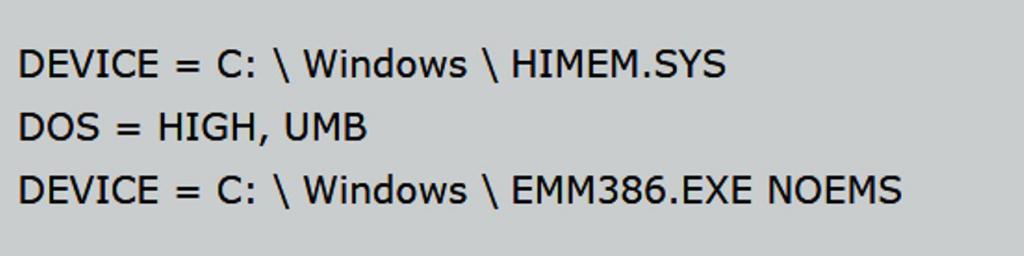
Если поместить DOS = HIGH, UMB на вторую строку, это поможет экономить место, поскольку будет загружать DOS в верхнюю память перед загрузкой диспетчера памяти. Ниже приведен пример того, как может выглядеть пакетный файл:

Следующие команды для удобства восприятия информации мы также вынесли в таблицу:
| Команда | Объяснение |
| @echo off | Сообщает DOS, чтобы читать строки, но не выносить их обратно на экран |
| SET SOUND=C:\PROGRA~1\CREATIVE\CTSND | Установленный звук сообщает компьютеру отправлять все звуковые события, которые компьютер может поместить в этот каталог |
| SET BLASTER=A220 I5 D1 H5 P330 E620 T6 | Сообщает компьютеру о настройке параметров Sound Blaster, что является хорошей линией для игр или других программ, требующих звука (если есть эта строка в autoexec.bat и все настройки для звуковой карты). A220 - это адрес порта 220, I5 - IRQ 5, а D1 - DMA 1. Эти настройки являются типичными для большинства звуковых карт. |
| SET PATH=C:\Windows;C:\ | Устанавливает компьютер для поиска в каталоге C: \ Windows или root, если команда, используемая в приглашении, не найдена |
| LH C:\Windows\COMMAND\MSCDEX.EXE /D:123 | Линия, используемая для CD-ROM. Windows 95+, MSCDEX всегда будет в C: \ Windows \ COMMAND. В Windows 3.x или DOS этот файл находится в каталоге C: \ DOS или C: \ Windows. / D: 123 - имя драйвера, которое загружается в верхнюю память. Обычно / D: MSCD0001. Нужно иметь в виду, что это не драйвер, а его имя. Если изменить эту строку, ее также необходимо корректируют в config.sys на линии CD-ROM. Если эти два значения не совпадают, привод CD-ROM не загружается. |
| LH C:\MOUSE\MOUSE.EXE | Загружает драйвер мыши в память. Однако не все мыши используют одни и те же драйверы. Это может быть mouse.exe или mouse.com, а также mouse.sys, которая загружается в config.sys. |
| C:\DOS\SMARTDRV.EXE /X | Загружает утилиту кэша smartdrive disk в память. Дополнительная информация об этой утилите расположена на странице команды smartdrv. |
| DOSKEY | DOS для загрузки DOSKEY в память |
| CLS | MS-DOS для очистки экрана |
| WIN | Нужна пользователям, работающим в Windows 3.x. Эта строка автоматически загружает Windows. |
Настройка конфигурации мобильных телефонов

По соображениям конфиденциальности и безопасности иногда нужно выключить MTP и PTP на мобильном устройстве. Например, когда в строке состояния показано, что смартфон подключен, как камера с PTP. Это может случиться с любым USB-концентратором. Пользователь не будет знать о сбое, пока не подключится к нему. Эту операцию проводят с использованием config. Например, для запуска Android 5.0.2 на Samsung выполняют следующее:
- Включают наладку USB.
- Подключаются к USB.
- Укореняют аппарат, и подтверждают результат.
- Проверяют в эмуляторе setprop sys usb CONFIG: $ su sh -c 'cat /data/property/persist.sys.usb.config' adb.
- Отсоединяют кабель Rebooted.
- Подключаются к USB.
- После этого аппарат автоматически будет подключен как медиа, параметры остаются по умолчанию с параметрами setprop sys usb CONFIG diag adb:$ su sh -c 'cat /data/property/persist.sys.usb.config' mtp.
- После отключения наладки USB будет перезагружен и пройдет процесс восстановления mtp, adb.
Отключение несанкционированных файлов на XP

Очень часто во время загрузки компьютера включаются программы в фоновом режиме, что влияет на его производительность. Просмотр списка программ поможет решить, включить или отключить эти файлы. В меню «Пуск XP» расположен редактор системной конфигурации, который отображает приложения. Кроме того, окно «Конфигурация системы» регистрирует эти приложения на вкладке «Запуск».
Редакция конфигурации системы CONFIG SYS Windows XP:
- В меню «Пуск» вводят sysedit.exe, а затем нажимают «ОК», чтобы открыть окна «Редактор конфигурации системы».
- Нажимают C:\config, чтобы открыть окно.
- Нажимают «Пуск», затем «Выполнить».
- Вводят msconfig, а затем нажимают «ОК», чтобы отобразить окно «Конфигурация системы».
- Переходят на вкладку «Запуск», чтобы просмотреть эти загрузочные файлы и редактируют их работу.
Перезагрузка компьютера без загрузки функций
Этот пример составлен для 24 МБ ОЗУ домашнего компьютера с несколькими конфигурациями загрузки и пакетным файлом, которые загружают сканер только при необходимости, когда это нужно пользователю. Таким образом ПК оставляет место в свей оперативной памяти. Обычный пользователь использует эту функцию для загрузки периферийных устройств только тогда, когда это необходимо.
Порядок действия:
- Сначала загружают все программное и аппаратное обеспечение.
- Затем изменяют файлы config и autoexec.
Большинство процедур установки не знают, как обращаться с настройкой нескольких конфигураций. Здесь будут показаны все переменные среды конфигурационного файла. Перед тем как начинать, выполняют BACKUP.
Таблица операций:
| [MENU] | Начинают файл с помощью команды [MENU]. Следуют за ним с помощью различных пунктов меню |
| menuitem=Games | В строке menudefault указывается, какой пункт меню выбрать, время в секундах. Если пользователь его не выбрал, то игры будут запускаться через 10 секунд |
| menuitem = Network | Конфигурационный файл должен иметь TAG для каждого элемента меню, который пользователь установил. Если у него нет ничего в config, а только в пакетном файле, он тоже должен быть настроен. |
| menuitem=Games & Network | Игры и сеть |
| menudefault=Games,10 | Тег [COMMON] является необязательным и может использоваться для команд, которые будут разделены каждой конфигурацией. Вместо повторения одной и той же команды в каждом теге следуют всем тегам с помощью [COMMON] и добавляют общие команды |
| [Games] | Помещают все здесь, чтобы соответствовать требованиям игры |
| [Network] | Помещают здесь что-нибудь для сети |
| [Scanner] | Помещают здесь что-нибудь для сканера |
| [Games & Network] | Помещают здесь что-нибудь как для игр, так и для сети. В большинстве случаев будет повторяться каждый из разделов выше. Прописывают следующий код. |

Размещение пользовательских загрузок
Для этого проводят корректировку файла Autoexec.bat, учитывая, что NO возвращается после SET PATH. Указатель пути должен быть в одной строке. Чтобы узнать, превышает ли длина пути ограничения, из командной строки DOS вводят: path, за которым следует ENTER, он вернет оператор пути. Так можно убедиться, что все включено в пакетный файл.

Перед любыми изменениями предварительно выполняют BACKUP. rem multiple configuration.
Таблица важных команд:
| rem multiple configuration | Начинают с rem. |
| PROMPT=$P$G | Команда PROMPT сообщает, что использовать для командной строки. В этом случае $ P $ G сделает командную строку a: |
| Путь команды | C: \> Помещают здесь все, что доступно для всех конфигураций. Иногда можно указать некоторые общие вещи, что зависит от того, как их нужно загружать |
| IF %CONFIG%==Games & Network GOTO Games | В этом случае загружают материал Soundblaster. Если у ПК мало памяти, может потребоваться, чтобы soundblaster был отключен для определенных экземпляров и включать его отдельно |
| GOTO %CONFIG% :Games rem here you would load your joysticks, and/or whatever is necessary for your games. IF %CONFIG%==Games & Network GOTO Network GOTO END | Если тег конфигурации, выбранный пользователем в конфигурационном файле, равен Games & Network, можно сообщить об этом в GOTO Games. После завершения игр снова проверить и направить, чтобы он перешел в Сеть. |
| :Network rem here load your network commands. I prefer keeping my network commands in a separate .bat file and calling that .bat file from here. GOTO END | Это избавит пользователя от необходимости дублировать информацию в теге: Games & Network. Команда GOTO% CONFIG% приказывает файлу .bat перейти в TAG для конфигурации, выбранной пользователем из файла config.sys. |
| :Scanner rem load your scanner stuff here GOTO END :END | Теперь можно поместить свои теги. Размещают COLON, за которым следует тег, точно так же, как и вход в конфигурационный файл. |
| SET PATH = C:;C:\a\vj\EAB\jdk\bin;C:\a\vj\EAB\bin;C: \a\vj\EAB\odbc32;C:\D2\BIN;C:\D2\FUNCTION ;C:\D2\SNA\SYSTEM;C:\A\J1\BIN;C:\A\ZIP;c: \COREL\OFFICE7\SHARED\TRUEDOC\BIN | После завершения каждого раздела тега используют GOTO END для выхода из него и переходят к тегу END ниже. |
Как видим, два знаковых файла играют роли старого мира MS-DOS, однако они и сегодня не потеряли свою актуальность. Если у пользователя есть программное или аппаратное устройство, которому необходим драйвер, не содержащийся в файле IO.SYS или в реестре Windows, ему потребуется использовать команды, имеющиеся в файлах CONFIG и AUTOEXEC.



























